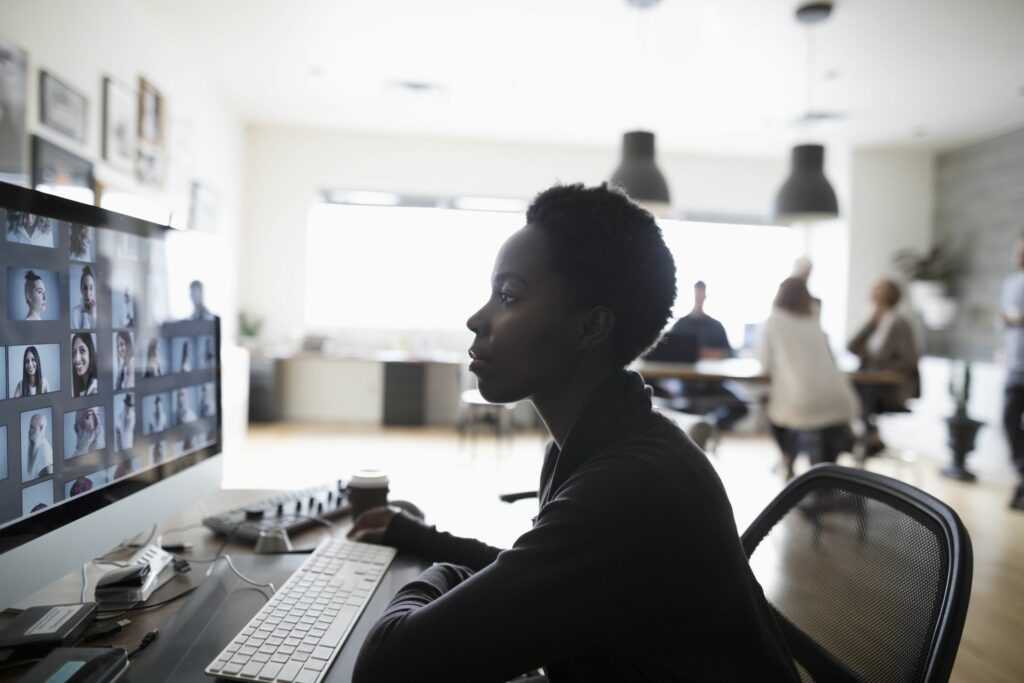Rendre les documents Word reconnaissables en enregistrant des vignettes
Pour vous aider à identifier les documents ou modèles Microsoft Word avant de les ouvrir, Word peut enregistrer une image d’aperçu avec le fichier du document.
Les instructions de cet article s’appliquent à Word pour Microsoft 365, Word 2019, Word 2016, Word 2013 et Word 2010.
Comment définir une image d’aperçu dans Microsoft Word
Dans Word 2016, 2013 et 2010, les images enregistrées ne sont plus appelées images d’aperçu, mais miniatures.
-
Dans Word, ouvrez le document que vous souhaitez enregistrer sous forme de vignette.
-
selon F12. Vous pouvez également sélectionner document > Enregistrer sous > Feuilleter.
-
à l’intérieur Enregistrer sous boîte de dialogue, accédez au dossier dans lequel vous souhaitez stocker le fichier, modifiez le nom du document et sélectionnez enregistrer la vignette case à cocher.
-
choisir enregistrer pour enregistrer le document avec l’image d’aperçu.
Enregistrez tous les fichiers Word avec des vignettes
Cette fonctionnalité n’existe plus dans Word 2019 ou Word pour Microsoft 365.
Modifiez les paramètres par défaut si vous souhaitez que tous les documents que vous enregistrez dans Word incluent automatiquement des aperçus ou des vignettes.
Pour Word 2016, 2013 et 2010
-
aller à document Étiquette.
-
choisir informations.
-
à l’intérieur caractéristique section, sélectionnez Propriétés avancées.
-
aller à généraliser Étiquette.
-
choisir Enregistrer les vignettes de tous les documents Word case à cocher.
-
choisir D’ACCORD.
Merci de nous en informer!
Dites-nous pourquoi !
D’autres détails ne sont pas assez difficiles à comprendre